Vaš LG TV že zagotavlja poglobljeno gledanje, kaj pa dvigniti izkušnjo? Eden najboljših načinov za to je vključitev HBO Max v vašo naročnino. Storitev pretakanja je polna najbolje ocenjenih filmov in TV-oddaj, ki jih ne želite zamuditi. Toda kako natančno ga dodate svoji storitvi?

Tukaj je poglobljen vodnik o tem, kako dodati HBO Max na vaš LG TV.
Kako dodati HBO Max na LG TV
Ena najboljših stvari pri HBO Max je uporabniku prijazen vmesnik. Enostavno ga lahko dodate v praktično katero koli napravo, vključno s televizorjem LG. Vse se zmanjša na prenos in namestitev aplikacije.
- Preverite, ali je vaš TV vklopljen in ima stabilno internetno povezavo.

- Tapnite tipko Domov na daljinskem upravljalniku.
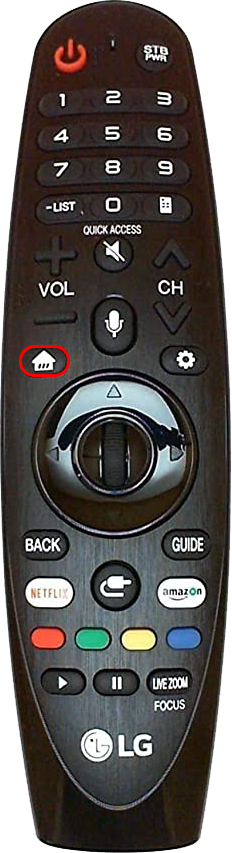
- Pojdite v razdelek »LG Content Store«.
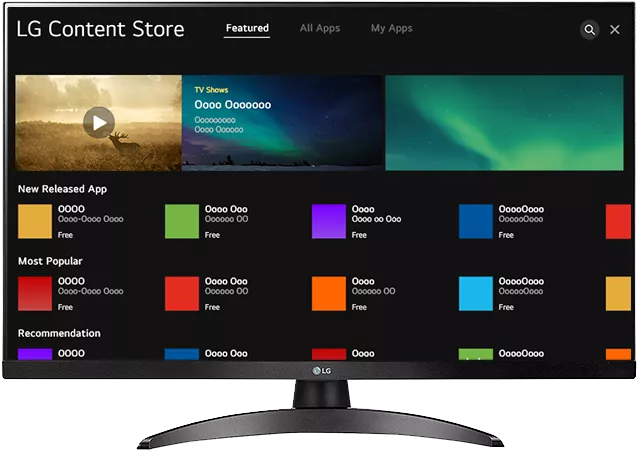
- Raziščite okno in poiščite simbol za iskanje v zgornjem desnem delu zaslona.
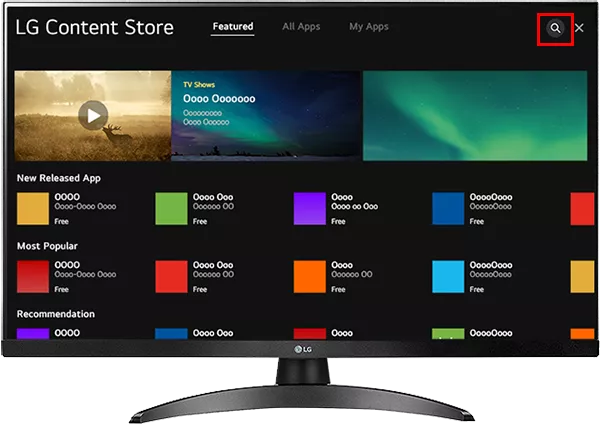
- Vnesite »HBO Max« in izberite ikono aplikacije, da jo prenesete.
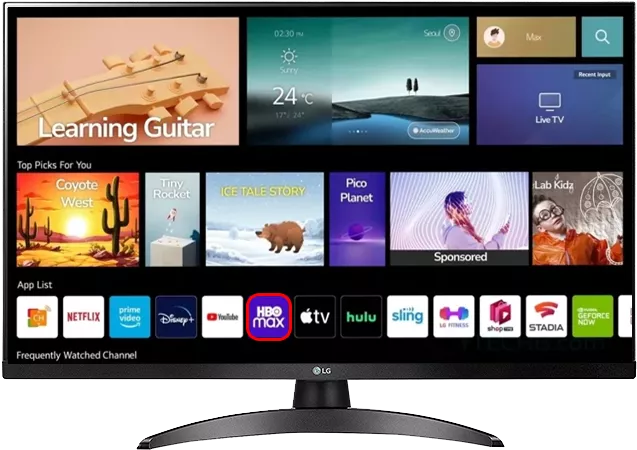
Trdo delo je opravljeno. Za aktivacijo HBO Max na televizorju LG je potrebno samo vnesti podatke za prijavo. Vendar pa boste za to potrebovali pametni telefon ali osebni računalnik.
- Vstopite v vmesnik HBO Max na vašem televizorju.
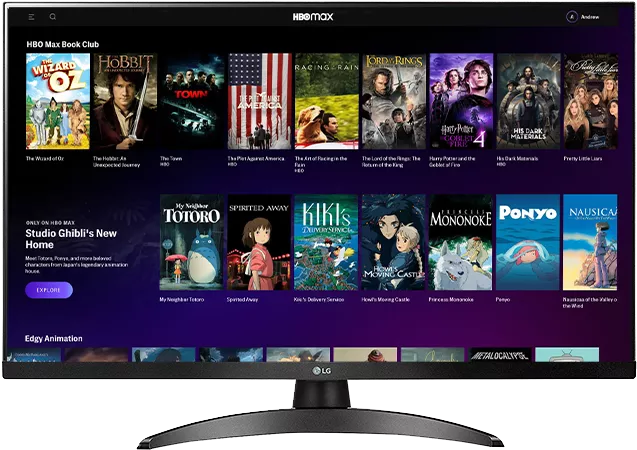
- Izberite poziv, ki vam omogoča prijavo v storitev.
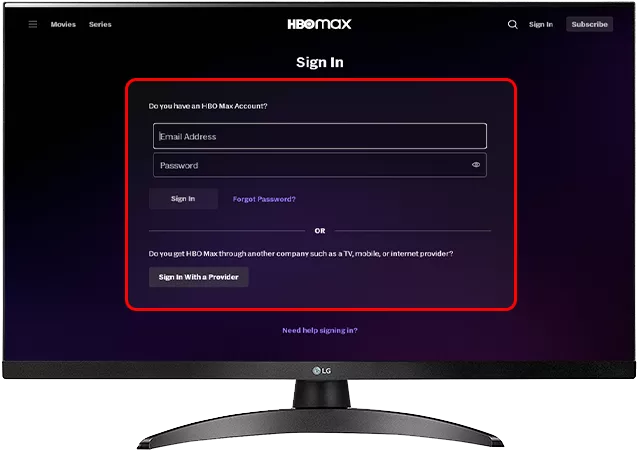
- Pojdite na to spletno mesto HBO Max . Če ste pozvani, vnesite svoje poverilnice za prijavo.
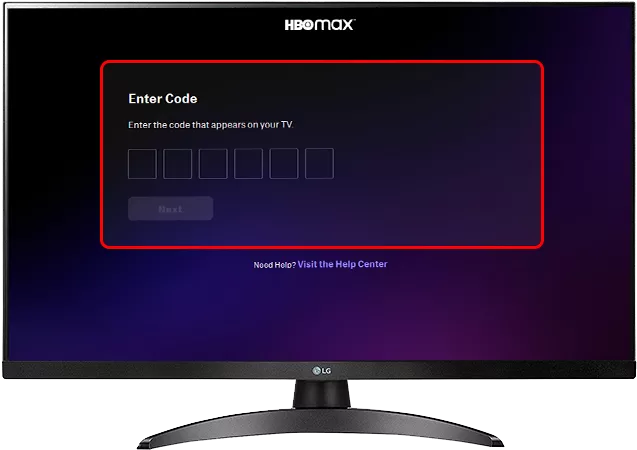
- Vnesite kodo in pritisnite gumb »Naprej«. Zdaj bi morali imeti popoln dostop do svoje najljubše storitve pretakanja. Programska oprema bo morda morala uporabiti nekaj posodobitev, vendar to ne bi smelo trajati predolgo.
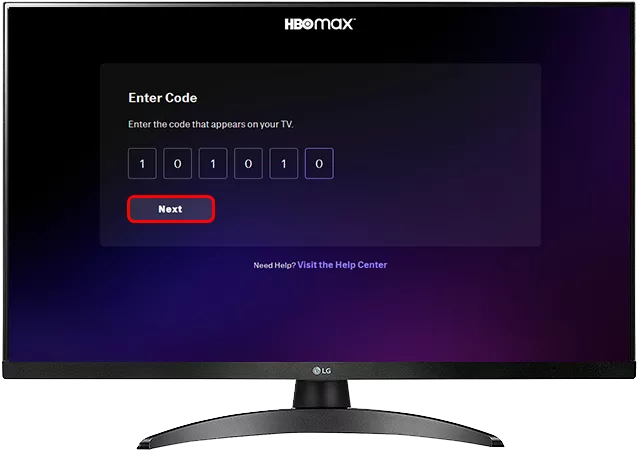
Zakaj ne morem uporabljati HBO Max na televizorju LG?
Obstaja več razlogov, zakaj ne morete prenesti in namestiti HBO Max na vaš LG TV. Na primer, če ne najdete aplikacije v trgovini LG TV, to verjetno pomeni, da vaša naprava ne podpira storitve. Prav tako je slaba internetna povezava najpogostejši vzrok za napake pri namestitvi in prenosu. Zato pred namestitvijo preverite svoj Wi-Fi.
Morda boste morali znova zagnati usmerjevalnik. Te naprave imajo podobne oblike, zato ne bi smeli imeti težav pri ponastavitvi modela.
- Pojdite na zadnjo stran usmerjevalnika in poiščite kabel, ki vodi do vtičnice.

- Odklopite usmerjevalnik.

- Počakajte vsaj pol minute.
- Znova priključite usmerjevalnik in poskusite prenesti HBO Max na vaš LG TV.
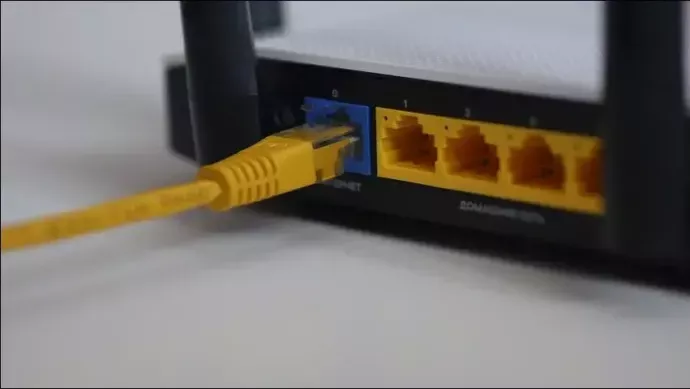
Če ta metoda ne pomaga, še ne vrzite brisače. Poskusite lahko z nekaj drugimi rešitvami, kot je ponovni zagon televizorja, da zagotovite, da so vaše konfiguracije pravilno nameščene.
- Preverite zadnjo stran televizorja.

- Poiščite napajalni kabel in ga odklopite iz naprave. Druga možnost je, da drugi konec kabla odklopite s stene.

- Počakajte minuto ali dve in znova zaženite napravo. S tem boste očistili predpomnilnik programske opreme in ponastavili povezavo z usmerjevalnikom. Še pomembneje pa je, da vam mora omogočiti namestitev HBO Max brez težav.
Ponastavitev naprav, pa naj bo to usmerjevalnik ali televizor LG, je najpreprostejši, a tudi najbolj zanesljiv način za odpravljanje težav z namestitvijo HBO Max. Kljub temu boste morda morali kopati malo globlje, da boste našli pravo rešitev. Ena od stvari, ki jo lahko poskusite, je posodobitev nastavitev države ali regije. V nekaterih primerih lahko neustrezne nastavitve preprečijo, da bi vaša LG TV trgovina prikazala HBO Max. Platforma meni, da aplikacija ni na voljo na vašem območju, vendar je rešitev dokaj enostavna.
- Pritisnite gumb za nastavitve na daljinskem upravljalniku LG TV.

- Pojdite v meni »Vse nastavitve«.
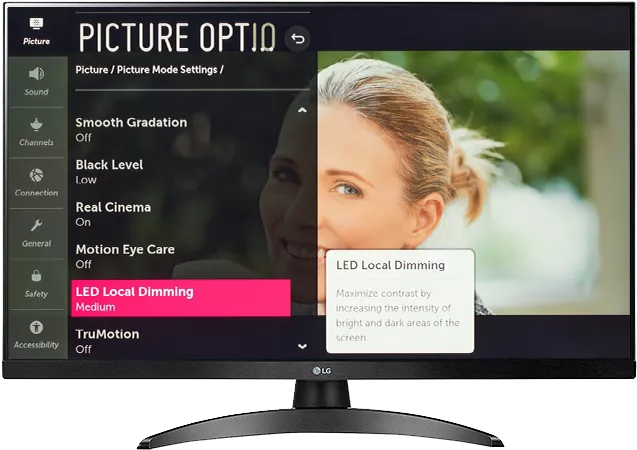
- Pomaknite se na »Splošno« in nato na »Lokacija«.
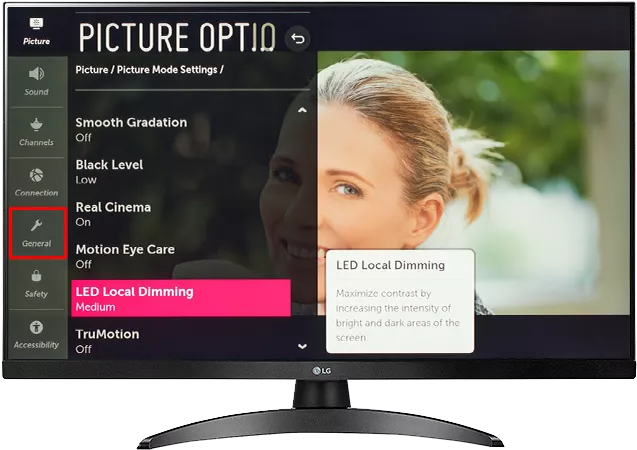
- Izberite »Nastavitve države« in preverite, ali je vaša država ena od 61 držav, ki podpirajo HBO Max .
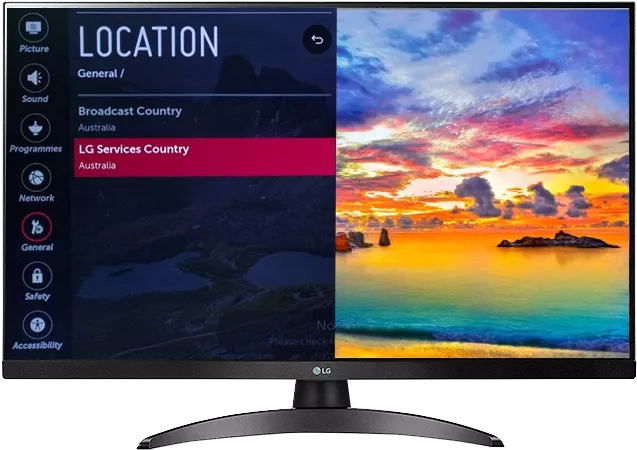
- Če pride do napake, ponastavite nastavitve in preverite, ali to rešuje težavo.
Posodobitev programske opreme televizorja LG je še en možni odgovor na vaše težave s HBO Max. Z drugimi besedami, poskrbeti morate, da imate najnovejšo različico programske opreme, da preprečite težave z združljivostjo. Večina naprav samodejno posodobi svojo vdelano programsko opremo, vendar lahko slaba internetna povezava onemogoči to funkcijo. V tem primeru je vaša edina možnost ročna posodobitev.
- Vklopite televizor in preverite, ali imate stabilno internetno povezavo.
- Pritisnite gumb za nastavitve na daljinskem upravljalniku, ki ga predstavlja simbol zobnika. Zdaj bi morali videti okno »Nastavitve« na vašem vmesniku.

- Pojdite v meni »Splošno« in izberite »Preveri posodobitev«.
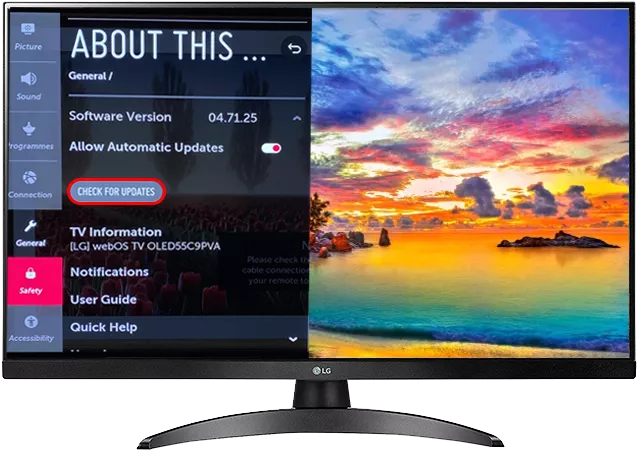
- Tapnite »Posodobi na najnovejšo programsko opremo« in počakajte, da vaš LG TV prenese in namesti vse posodobitve.
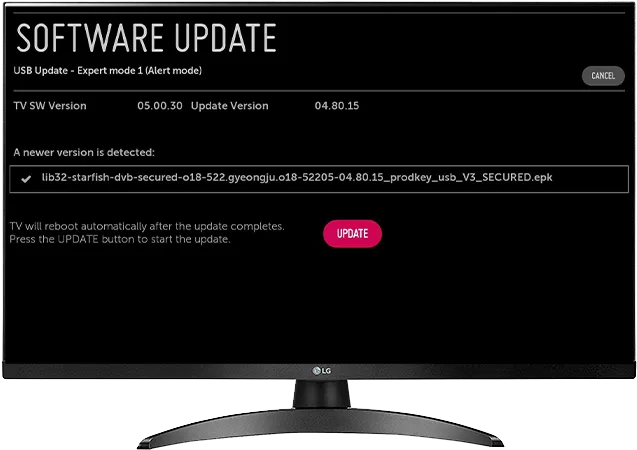
- Ko ste že pri tem, se prepričajte, da je stikalo »Samodejna posodobitev« zeleno za prejemanje samodejnih posodobitev, ko ste povezani v internet.
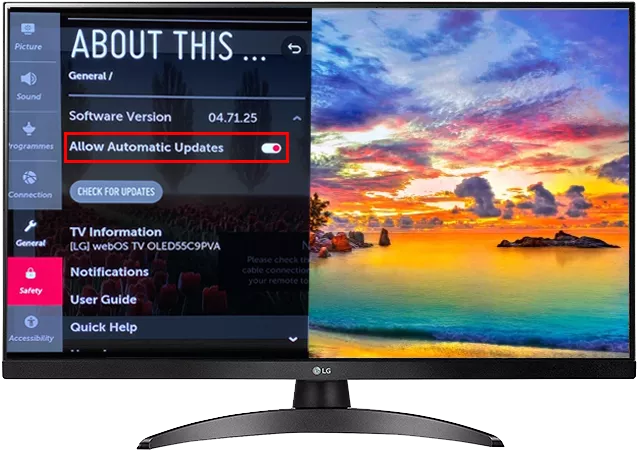
Zdaj pa preverimo končno rešitev – uporabo VPN-ja. To pot lahko izberete, če HBO Max blokira dostop do vašega televizorja LG, tudi po prilagoditvi nastavitev države. V nasprotnem primeru je uporaba VPN dobra ideja, če želite preprečiti, da bi radovedne oči pridobile vaše podatke, kot je vaš naslov IP.
lahko spremenite svoje uporabniško ime v ligi legend
Edina težava je, da morda ne boste mogli namestiti VPN neposredno na vaš LG TV. To je zato, ker programska oprema morda ni združljiva s tehnologijo VPN. K sreči lahko svojemu usmerjevalniku vedno dodate VPN.
- Odprite brskalnik v računalniku in vnesite »192.168.1.1«, kar je privzeti naslov IP večine usmerjevalnikov. Še enkrat preverite, ali tudi vaš usmerjevalnik uporablja ta naslov.
- Tapnite »Enter« in se prijavite s svojimi poverilnicami.
- Poiščite zaslon z nastavitvami, kjer lahko omogočite svojo storitev VPN. Običajno se nahaja v »Naprednih nastavitvah«. Besedilo se razlikuje glede na vašo programsko opremo.
- Vklopite VPN in navedite, ali želite dinamičen ali statični naslov. Če se odločite za prvo, se boste morali registrirati pri ponudniku DDNS.
- Namestite program VPN na svoj osebni računalnik ali pametni telefon.
- Pojdite v »Nastavitve« sistema Windows in nato »Omrežje in internet«.
- Pritisnite »Spremeni možnosti adapterja« in preimenujte povezavo VPN.
- Dvokliknite ikono VPN, da se povežete, in pripravljeni ste.
pogosta vprašanja
Katere filme in TV-oddaje lahko gledam na HBO Max?
Nekateri najbolj znani filmi in TV-oddaje, ki jih lahko predvajate na HBO Max, vključujejo Inception, Draft Day, Hereditary, The Goonies, Last Week Nocoj z Johnom Oliverjem, The Staircase, The White Lotus, Succession in The Last of Us.
Ali lahko gledam Netflix na LG TV?
Če iščete alternativo HBO Max ali preprosto želite dopolniti svojo izkušnjo gledanja, je prenos Netflixa smiseln. Potrebujete le nekaj dotikov, da dodate to storitev pretakanja na vaš LG TV:
1. Povežite vaš LG TV z internetom in pritisnite gumb Domov.
2. Obiščite trgovino LG Store.
3. Vnesite »Netflix« in na seznamu izberite Netflix.
4. Počakajte, da sistem prenese in namesti aplikacijo na vaš TV.
5. Za dostop do storitve uporabite poverilnice za prijavo v Netflix. Morda boste morali to storiti z računalnikom ali pametnim telefonom.
kako si ogledati fotografije v polni velikosti
Nastavite domači kino Crisp
Dodajanje HBO Max na vaš LG TV je preprosto, če nimate nobenih državnih omejitev ali težav s povezavo. Kljub temu premagovanje teh ovir na splošno traja le nekaj klikov ali dotikov.
Koliko časa je trajalo, da ste dodali HBO Max na vaš LG TV? Ste se na poti srečali s kakšnimi napakami? Povejte nam v spodnjem oddelku za komentarje.









